Cara menemukan kapasitas RAM maksimum komputer
Pengarang:
Roger Morrison
Tanggal Pembuatan:
21 September 2021
Tanggal Pembaruan:
11 Boleh 2024
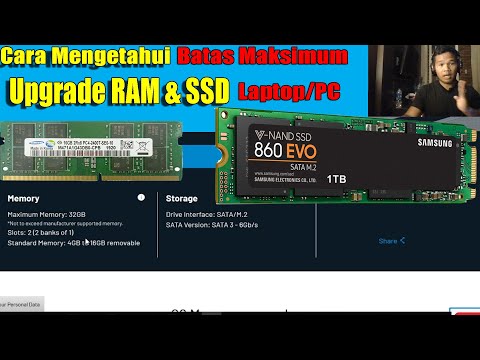
Isi
Pada artikel ini: Periksa sistem operasi. Periksa referensi motherboard
RAM (Random Access Memory) adalah memori yang digunakan oleh komputer untuk merekam data dari program yang digunakan. Secara umum, semakin tinggi RAM, semakin banyak program yang dapat Anda jalankan secara bersamaan. Namun, kapasitas RAM yang dapat Anda instal di komputer tergantung pada hard disk dan sistem operasi komputer. Untuk menentukan berapa banyak RAM yang dapat Anda tambahkan ke komputer Anda, Anda perlu mengetahui kapasitas hard drive Anda dan versi sistem operasi yang Anda jalankan.
tahap
Bagian 1 Periksa sistem operasi
-
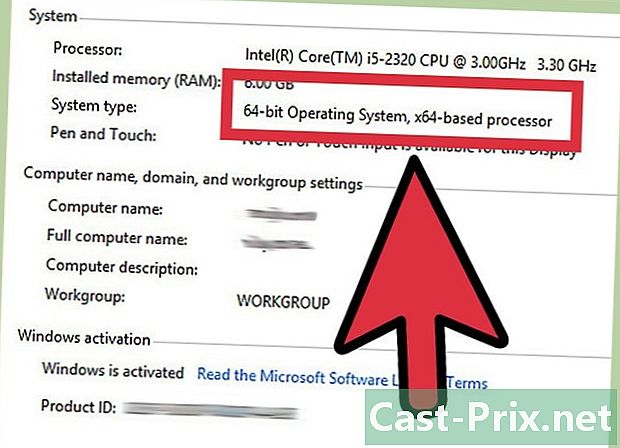
Tentukan apakah Anda menggunakan Windows 32-bit atau 64-bit. Sistem operasi Windows memiliki kapasitas maksimum RAM. Dan jika RAM yang dipasang di komputer Anda melebihi kapasitas maksimum ini, kelebihan memori tidak akan digunakan. Batas RAM bervariasi tergantung pada apakah Anda menggunakan Windows 32-bit atau 64-bit.- Untuk mengetahui cara menentukan apakah sistem Windows Anda 32-bit atau 64-bit, baca artikel cara memeriksa apakah sistem itu 32-bit atau 64-bit. Secara umum, Anda dapat menentukan apakah sistem Windows Anda adalah 32-bit atau 64-bit dengan mengakses Properti Sistem (⊞ Menang+berhenti sebentar)
- Windows 32-bit dapat mendukung hingga 4 Gb RAM.
- Windows 64-bit dapat mendukung hingga 128 Gb RAM.
-
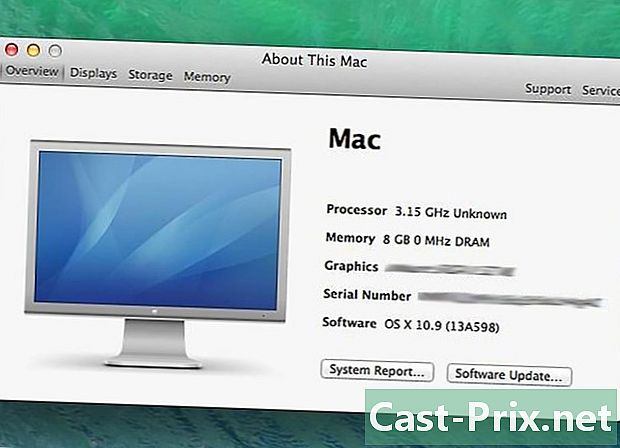
Periksa model Mac Anda. Jumlah RAM yang dapat didukung Mac Anda tergantung pada model Mac Anda. Ada kapasitas memori yang berbeda untuk komputer Mac yang berbeda. Baca dokumentasi untuk perangkat Mac Anda untuk mengetahui kapasitas pasti yang didukung. Beberapa contoh model Mac populer:- iMac (27 inci, akhir 2013) - 32 Gb
- iMac (2009, akhir 2012) - 16 Gb
- iMac (2006-2009) - 4 Gb
-
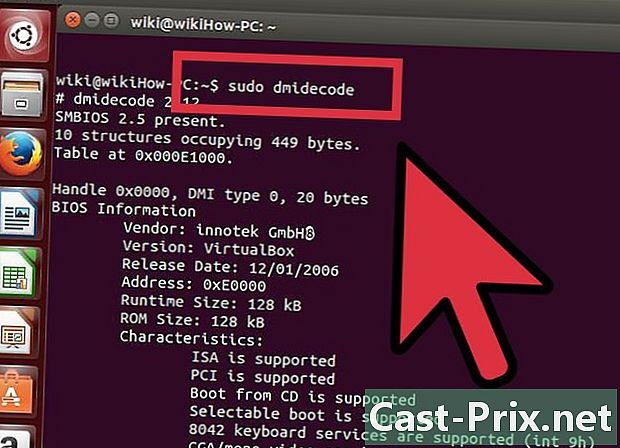
Tentukan kapasitas memori yang didukung oleh sistem Linux Anda. Sistem Linux 32-bit hanya akan mendukung memori 4 Gb, tetapi jika kernel PAE diaktifkan (yang merupakan kasus untuk sebagian besar distribusi Linux), ia dapat mendukung RAM hingga 64 Gb. Secara teoritis, sistem Linux 64-bit dapat mendukung hingga 17 miliar Gb RAM, namun sebagian besar terbatas pada 1 Tb (Intel) atau 256 Tb (AMD64).- Untuk menentukan kapasitas tepat yang didukung oleh sistem Anda, pergi ke Terminal dengan menekan Ctrl+Alt+T. jenis sudo dmidecode -t 16. Anda akan dimintai kata sandi administrator. Cari entri Kapasitas Maksimum (kapasitas maksimum).
Bagian 2 Periksa motherboard
-

Identifikasi motherboard. Bahkan jika sistem operasi Anda dapat mendukung sejumlah besar RAM, Anda masih dibatasi oleh kapasitas yang dapat didukung oleh motherboard Anda. Jika Anda tidak memiliki akses ke informasi motherboard Anda, Anda perlu mengidentifikasi motherboard dan mencari fitur-fiturnya secara online.- Anda mungkin perlu membuka komputer untuk dapat mengidentifikasi nomor model motherboard.
-
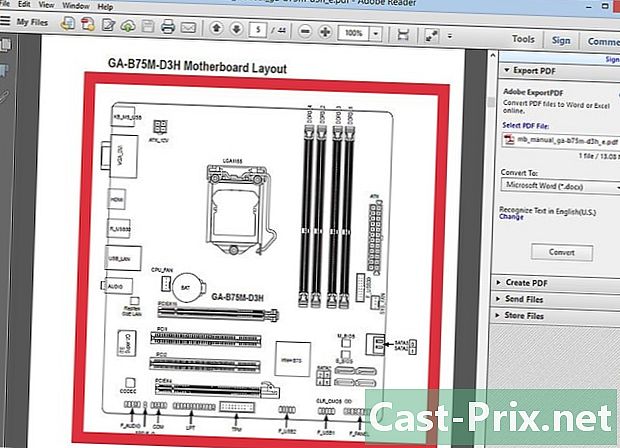
Baca dokumentasi motherboard. Di awal dokumentasi motherboard, Anda akan menemukan bagan atau halaman spesifikasi. Temukan jumlah maksimum RAM atau memori sistem yang dapat diinstal. Anda juga akan melihat jumlah slot yang tersedia di motherboard Anda.- RAM harus dipasang berpasangan. Jika motherboard Anda mendukung RAM 16 Gb dan memiliki 4 kelerengan, Anda dapat menginstal masing-masing 4 4Gb atau 2 8Gb untuk mencapai maksimum.
-
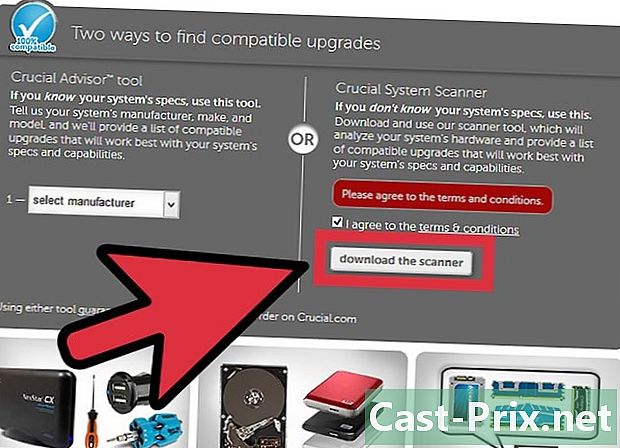
Gunakan program online. Jika Anda tidak ingin membuka komputer atau membaca dokumentasi motherboard, Anda dapat menggunakan program online yang dapat menelusuri sistem Anda dan menentukan kapasitas RAM yang dapat Anda instal serta jenis dan kecepatan RAM. didukung.- Anda dapat menemukan program ini di sebagian besar produsen atau situs reseller memori seperti Krusial atau MrMemory.
-
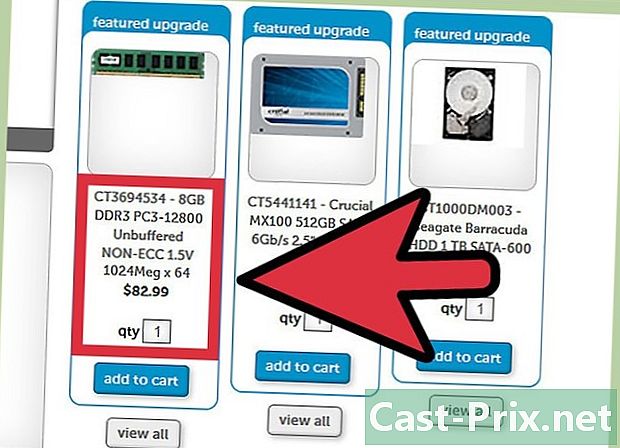
Perbarui RAM Anda. Setelah menentukan jumlah RAM yang dapat didukung sistem Anda, Anda dapat menginstal RAM baru. Saat menambahkan RAM baru, pastikan laju jam cocok dengan RAM asli. Baca artikel cara memasang memori RAM, untuk detail lebih lanjut tentang cara memasang RAM baru.

